So erhalten Sie Schlafenszeit-Benachrichtigungen basierend auf der Zeit, zu der Sie aufwachen müssen

So erhalten Sie Schlafenszeit-Benachrichtigungen basierend auf der Zeit, zu der Sie aufwachen müssen
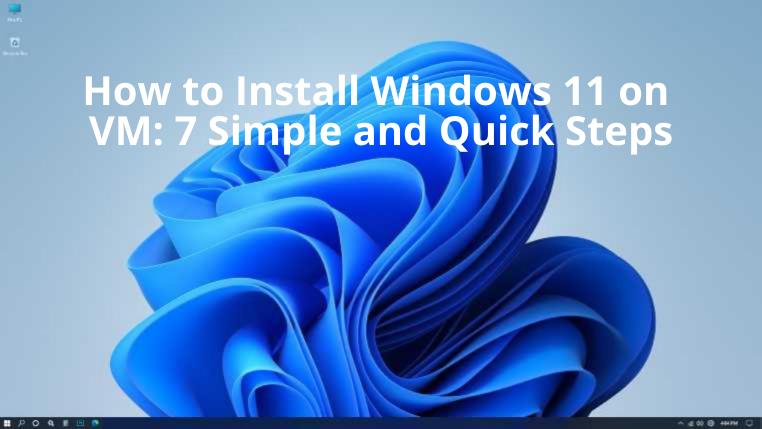
Methode zur Installation von Windows 11 auf einer VM
Es gibt verschiedene Möglichkeiten, eine Windows 11- VM zu installieren. Wir demonstrieren die Methode mit einer kostenlosen Lösung namens Oracle VirtualBox.
Schritt 1: Laden Sie die Windows 11 VM Oracle VirtualBox herunter
Laden Sie Oracle VirtualBox von der offiziellen Website herunter .
Schritt 2: Laden Sie Windows 11 ISO herunter
Besuchen Sie die Windows-Downloadseite und scrollen Sie zum Abschnitt Windows 11 Disk Image (ISO herunterladen). Wählen Sie Windows 11 aus dem Dropdown-Menü und klicken Sie auf die Schaltfläche „Herunterladen“ . Wählen Sie Englisch als Produktsprache aus, bevor Sie auf Bestätigen klicken.
Schritt 3: Installieren Sie Oracle VirtualBox
Navigieren Sie zum Speicherort der VM-Datei und starten Sie sie durch Doppelklick. Klicken Sie weiterhin auf „Weiter“ , um fortzufahren. Klicken Sie auf „Ja“ , wenn es Zeit ist, eine Netzwerkschnittstelle zu installieren. Dadurch wird die Netzwerkverbindung vorübergehend unterbrochen. Klicken Sie weiter auf „Weiter“ und stimmen Sie allen Eingabeaufforderungen zu, die Sie erhalten, bis die Installation abgeschlossen ist.
Schritt 4: Richten Sie die Windows 11-VM ein
Starten Sie nun Oracle VirtualBox und klicken Sie auf die Schaltfläche „Neu“ . Fügen Sie einen Namen für die VM hinzu, bevor Sie Microsoft Windows als Typ und Windows 11 als Version auswählen.
Schritt 5: Ressourcen zuweisen
VirtualBox schlägt Ihnen immer eine Speicherplatzgröße vor, wenn Sie im Schritt „Virtuelle Maschine erstellen“ aufgefordert werden, die Speichergröße anzupassen . Ordnen Sie entsprechend Ihrer verfügbaren RAM-Größe zu, achten Sie jedoch darauf, dass diese innerhalb der grünen Markierung bleibt.
Erstellen Sie außerdem eine virtuelle Festplatte zum Speichern von Dateien und Apps auf der VM, indem Sie auf die Schaltfläche „Erstellen“ klicken . Wählen Sie dann die Option VDI und klicken Sie auf Weiter . Passen Sie dann die Größe von VDI an und klicken Sie auf Erstellen .
Schritt 6: Bereiten Sie sich vor
Wählen Sie nun in der Seitenleiste den Namen Ihrer VM aus und wählen Sie „ Einstellungen“ und dann „Speicher“ . Wählen Sie unter der Option Controller: SATA das blaue CD-Symbol aus . Wählen Sie im rechten Bereich die Live-CD/DVD aus, die sich unter der Option „Optisches Laufwerk“ befindet.
Klicken Sie auf das blaue CD-Symbol neben der Option „Optisches Laufwerk“, navigieren Sie zum Speicherort der Windows 11-ISO- Datei, wählen Sie diese aus und klicken Sie auf „OK“ .
Schritt 7: Starten und installieren Sie die Windows 11-VM
Nachdem Sie auf das Startsymbol geklickt haben , müssen Sie schnell in das VM-Fenster klicken. Seien Sie aufgefordert, eine beliebige Taste zu drücken, um Windows 11 zu starten.
Da Microsoft Windows 11 auf VM nicht unterstützt, versuchen Sie diese Problemumgehung:
Drücken Sie im Einrichtungsbildschirm gleichzeitig Umschalt + F10, um die Eingabeaufforderung zu öffnen . Geben Sie „regedit“ ein und drücken Sie die Eingabetaste . Wählen Sie HKEY_LOCAL_MACHINE > SYSTEM > Setup und klicken Sie mit der rechten Maustaste auf Setup , um Neu > Schlüssel auszuwählen . Fügen Sie „LabConfig“ als Namen hinzu, bevor Sie die Eingabetaste drücken .
Klicken Sie nun mit der rechten Maustaste auf LabConfig und wählen Sie Neu > Dword (32-Bit). Ein neuer Wert mit dem Namen BypassTPMCheck wird erstellt. Klicken Sie mit der rechten Maustaste darauf und wählen Sie „Ändern“ , um die Daten auf 1 zu setzen .
Erstellen Sie außerdem zwei weitere Werte mit den Namen BypassTPMCheck und BypassSecureBootCheck und legen Sie deren Daten auf 1 fest .
Schließen Sie nun das Fenster und verlassen Sie die Eingabeaufforderung. Fahren Sie mit der Installation von Windows 11 fort. Stellen Sie sicher, dass Sie die größte Partition für die Installation auswählen. Sobald Sie fertig sind, können Sie mit der Verwendung des neuen Betriebssystems beginnen.
So erhalten Sie Schlafenszeit-Benachrichtigungen basierend auf der Zeit, zu der Sie aufwachen müssen
So schalten Sie Ihren Computer über Ihr Telefon aus
Windows Update arbeitet grundsätzlich in Verbindung mit der Registrierung und verschiedenen DLL-, OCX- und AX-Dateien. Falls diese Dateien beschädigt werden, sind die meisten Funktionen von
Neue Systemschutz-Suiten schießen in letzter Zeit wie Pilze aus dem Boden, alle bringen eine weitere Antiviren-/Spam-Erkennungslösung mit sich, und wenn Sie Glück haben
Erfahren Sie, wie Sie Bluetooth unter Windows 10/11 aktivieren. Bluetooth muss aktiviert sein, damit Ihre Bluetooth-Geräte ordnungsgemäß funktionieren. Keine Sorge, es ist ganz einfach!
Zuvor haben wir NitroPDF getestet, einen netten PDF-Reader, der es dem Benutzer auch ermöglicht, Dokumente in PDF-Dateien zu konvertieren, mit Optionen wie Zusammenführen und Aufteilen der PDF
Haben Sie schon einmal ein Dokument oder eine Textdatei mit redundanten, unbrauchbaren Zeichen erhalten? Enthält der Text viele Sternchen, Bindestriche, Leerzeichen usw.?
So viele Leute haben nach dem kleinen rechteckigen Google-Symbol neben Windows 7 Start Orb auf meiner Taskleiste gefragt, dass ich mich endlich entschlossen habe, dies zu veröffentlichen
uTorrent ist mit Abstand der beliebteste Desktop-Client zum Herunterladen von Torrents. Obwohl es bei mir unter Windows 7 einwandfrei funktioniert, haben einige Leute
Jeder muss bei der Arbeit am Computer häufig Pausen einlegen. Wenn Sie keine Pausen machen, besteht eine große Chance, dass Ihre Augen aufspringen (okay, nicht aufspringen).







